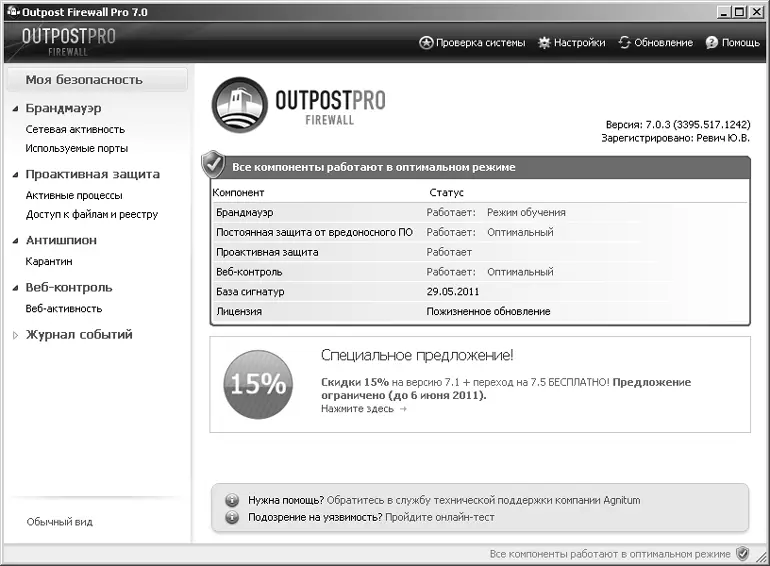В отличие от антивирусов, почти вся функциональность которых основана на полученной экспериментально базе вирусов, нет особых препятствий к тому, чтобы использовать бесплатный сетевой экран. К числу наиболее известных относятся Comodo Firewall, PC Tools Firewall, ZoneAlarm Free, не особо рекламируемый изготовителем Outpost Firewall Free (free.agnitum.com) и др. Разница с платной версией обычно заключается в функциональности и неких передовых технологиях, которые, разумеется, приберегаются для платной версии. Но подобрать бесплатный брандмауэр по вкусу все-таки можно, и в отличие от антивирусов, вы практически ничего при этом не потеряете.
15.2.1. Объединенные продукты типа Suite
Общая тенденция состоит сейчас в том, чтобы соединить функциональность сетевого экрана и антивируса «в одном флаконе». Так поступают практически все антивирусные бренды, хотя не всегда рекламируют это в явном виде (например, в Kaspersky Internet Security вы упоминания о брандмауэре или сетевом экране не найдете, хотя функциональность у этого продукта включает и их возможности). И бесплатные продукты (например, все тот же Outpost) тоже часто предлагаются в виде неких «сюит» (suite), из которых, правда, обычно можно извлечь нужный компонент при установке. Беда тут в том, что производители сетевых экранов обычно плохо разбираются в антивирусах, и наоборот, а для антивирусов, как мы говорили, как раз очень важны детали, дающие лишние проценты эффективности. Потому мне еще не удалось ни разу обнаружить «сюиту», в которой оба главных компонента были бы одинаково эффективны и удобны в пользовании. Например, при всем моем уважении к компании Outpost, сетевой экран которой я всячески рекомендую, предлагаемый ею антивирус оказался абсолютно беспомощным в деле обнаружения вредоносных программ на заведомо зараженном компьютере.
При выборе следует учесть, что все подобные продукты исключают совместное использование – нельзя иметь на одном компьютере одновременно два сетевых экрана или два антивируса. А поскольку функциональность антивирусов и сетевых экранов часто пересекается (см. на рис. 15.3 наличие в Outpost Firewall Pro модуля Антишпион), то часто нельзя и устанавливать по отдельности сетевой экран и антивирус (для Outpost Firewall и Outpost Antivirus такое совмещение запрещено явно, тем более это касается продуктов других компаний). Исключение составляет разве что брандмауэр Windows, который совместим с большинством других продуктов подобного рода (или они его отключают автоматически). Но в общем случае при желании иметь и то, и другое приходится выбирать именно совмещенный продукт, и стоит тогда уж склоняться в сторону традиционных антивирусных брендов – сетевой экран, как мы говорили, в реализации проще.
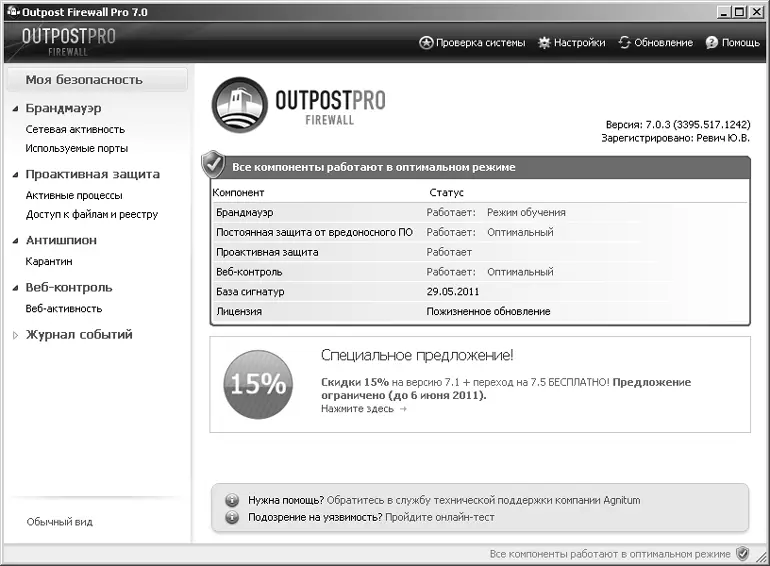
Рис. 15.3. Сетевой экран Outpost Firewall Pro
Как правило, функциональности достаточно «продвинутого» сетевого экрана хватает для того, чтобы предотвратить большую часть попыток проникновения на компьютер вредоносного кода (обнаружив сетевой экран без явных «дырок», хакеры просто уйдут туда, где попроще) и своевременно сигнализировать об активности тех вирусов, которые все-таки сумеют просочиться. «Лечить» зараженные файлы, разумеется, сетевые экраны не будут, но на этот случай есть одноразовые антивирусные средства, о которых говорилось в предыдущем разделе.
15.2.2. Настройки Outpost Firewall Pro
Типовые настройки сетевого экрана мы разберем на примере Outpost Firewall Pro версии 7. Учтите, что в других программах названия и функциональность соответствующих позиций могут отличаться, но рассмотреть все продукты мы не в состоянии, а общее представление можно получить и на этом одном примере.
При установке Outpost Firewall Pro вас попросят выбрать необходимый уровень безопасности: Повышенная безопасность (Advanced) или Обычный уровень (Normal). Как пишут сами разработчики, в последнем случае уменьшится число запросов программы, требующих реакции пользователя, потому стоит выбрать именно его. В процессе дальнейшей установки можно оставить все, как по умолчанию (единственное, на что стоит обратить внимание, – подтвердить или отказаться от участия в сообществе вокруг Outpost под названием ImproveNet). А вот по окончании ее стоит кое-что подправить в настройках.
Если вас окончательно достали постоянные сообщения Outpost Firewall, то часть из них можно отключить через раздел настроек, показанный на рис. 15.4. Правда, при этом вы перестанете полностью контролировать деятельность программы, что, на мой взгляд, неприемлемо – если этого вам не надо, то можно выбрать какой-нибудь сетевой экран и попроще.
Читать дальше
Конец ознакомительного отрывка
Купить книгу